idea格式化代码快捷键怎么设置 idea格式化代码快捷键设置教程
idea是java编程语言的集成开发环境,很多人在使用idea开发的时候,经常会用到格式化代码快捷键来让代码保持整洁,不过有时候可能会出现快捷键冲突导致失灵的情况,所以我们可以重新设置快捷键,那么idea格式化代码快捷键怎么设置呢?本文这就给大家讲解一下详细的设置方法。
具体方法如下:
idea默认格式化快捷键是:Ctrl+Alt+L,有时会因其它软件快捷键的冲突导致失灵。
方法一、
1、打开idea软件,依次点击“file”-“settings”;
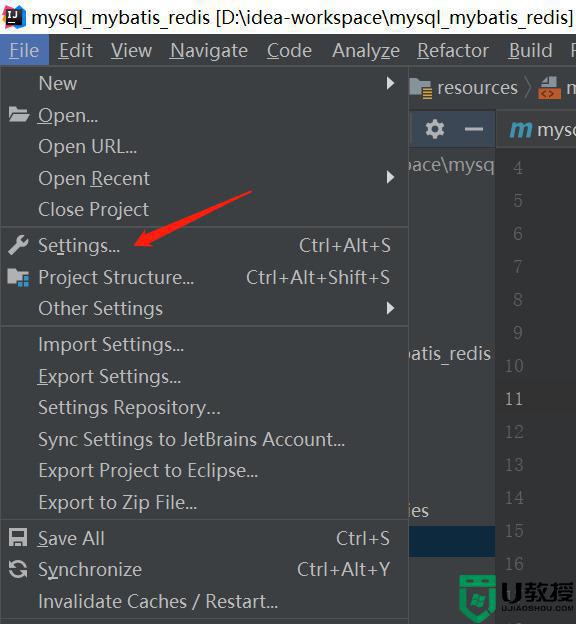
2、点击右边的“keymap”,然后点击右边的“code”文件夹;
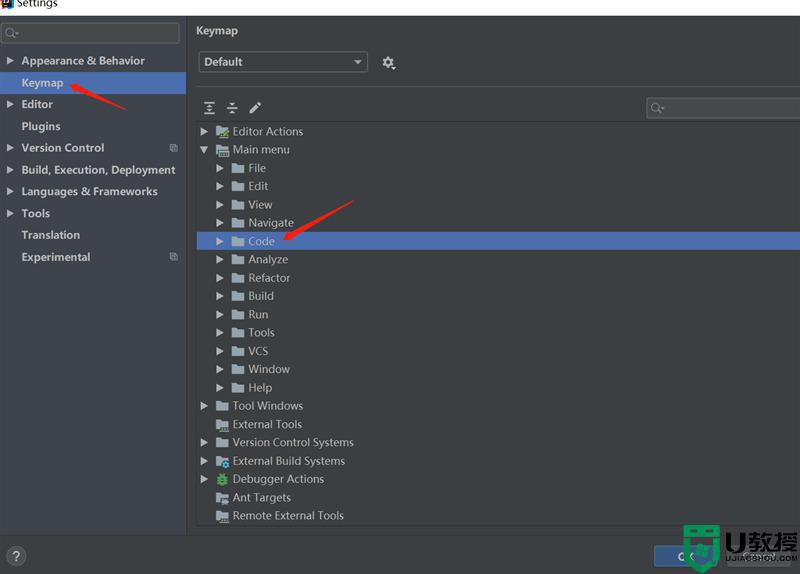
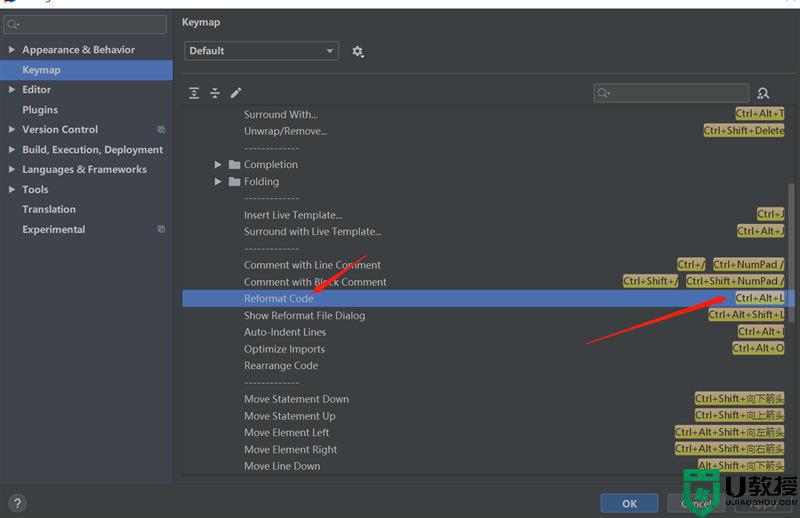
4、右击“Reformat Code”弹出“Add Keyboard Shortcut”;
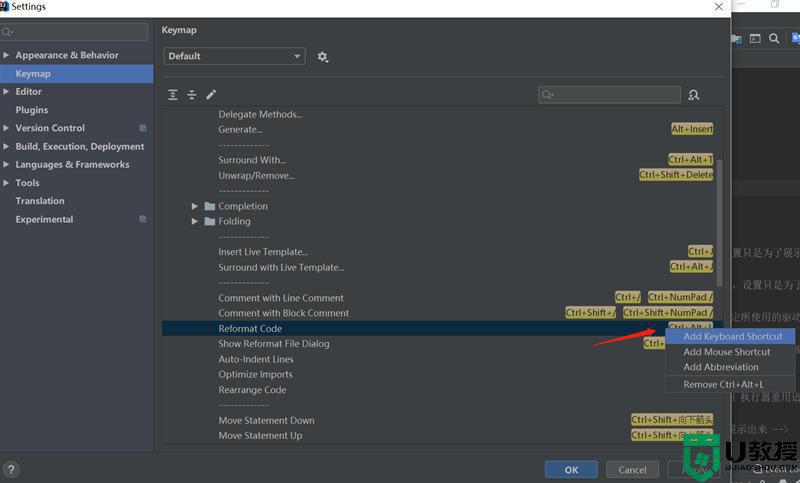
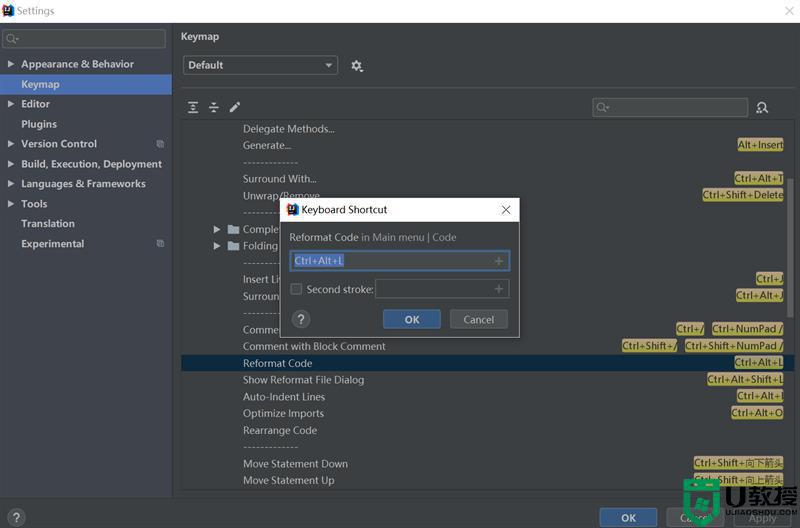
方法二、
1、也可以使用快捷键:Ctrl+Alt+Shift+L 调出格式化配置对话框;

2、在默认情况下,Scope 选项是 Whole file ,也就是格式化当前窗口的全部代码。如果代码文件中包含别人提交的代码的话,如果格式与我们配置的格式不符的话就会格式化整个文件。也就会导致我们的提交会多出一些无用的空格和空行,这些为了格式化满足的空格和空行很多时候都是导致我们代码发生冲突的根源,而且在做代码审核的时候也不方便;
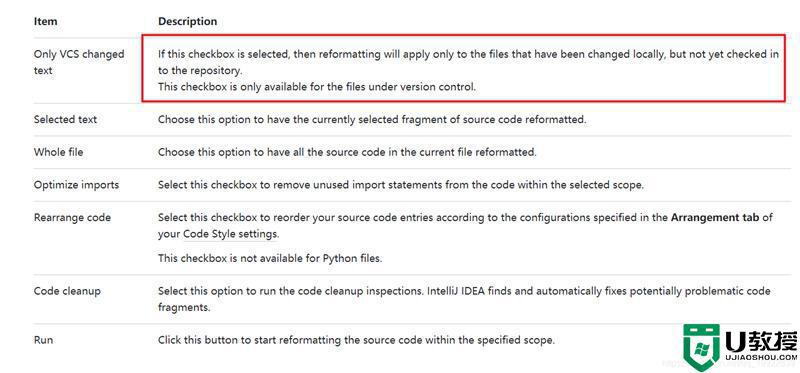
3、这里我们只需要将 Scope 设置为图中Only changes uncommitted to VCS 就可以啦。由于这个配置是具有记忆性的,因此我们只需配置一次,此时再使用 Ctrl+Alt+L 格式化的时候就会沿用这个配置从而实现 格式化自由。
上述给大家讲解的就是idea格式化代码快捷键的两种设置方法,有需要的小伙伴们可以学习上面的方法来进行设置吧,相信能够帮助到大家。
idea格式化代码快捷键怎么设置 idea格式化代码快捷键设置教程相关教程
- 格式刷的快捷键是什么 格式刷快捷键ctrl加什么
- 电脑微信快捷键怎么设置?微信电脑版快捷键设置教程
- picpick怎么设置截图快捷键 picpick截图的快捷键设置教程
- 电脑快捷键怎么设置 win10电脑快捷键设置方法
- Win11怎么设置软件快捷方式?Win11设置软件快捷方式教程
- 电脑格式化怎么操作 将电脑格式化的设置教程
- Win11电脑怎么设置软件快捷方式?Win11添加应用快捷方式教程
- word合并单元格快捷键 word怎么快速合并单元格快捷键
- vscode注释快捷键是啥 vscode注释快捷键设置教程
- windows7 64位怎么设置快捷键 win7电脑快捷键设置步骤
- 5.6.3737 官方版
- 5.6.3737 官方版
- Win7安装声卡驱动还是没有声音怎么办 Win7声卡驱动怎么卸载重装
- Win7如何取消非活动时以透明状态显示语言栏 Win7取消透明状态方法
- Windows11怎么下载安装PowerToys Windows11安装PowerToys方法教程
- 如何用腾讯电脑管家进行指定位置杀毒图解

